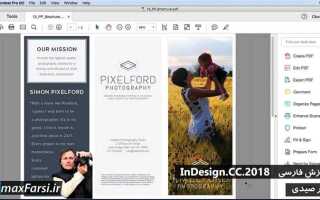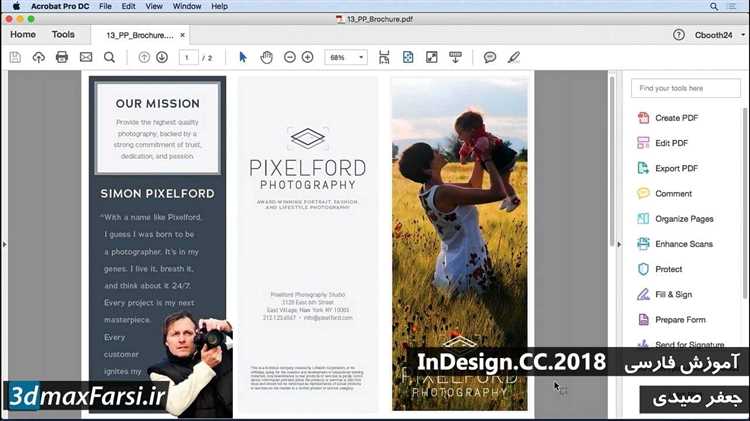
Формат PDF – основной стандарт для передачи макетов, созданных в Adobe InDesign, типографиям, клиентам и в электронную публикацию. Правильный экспорт позволяет избежать потери качества, смещения объектов и некорректного отображения шрифтов.
Перед сохранением файла важно убедиться, что все шрифты встроены или преобразованы в кривые, а изображения имеют достаточное разрешение – не менее 300 dpi для печати. Цветовой профиль должен соответствовать назначению: CMYK для офсетной печати или RGB для цифровой публикации.
В меню File → Export выберите формат Adobe PDF (Print) или Adobe PDF (Interactive) в зависимости от целей. Для печати используйте пресет [High Quality Print] или [Press Quality] и проверьте активность параметра Marks and Bleeds – наличие выпусков за обрез и печатных меток критично для типографий.
Если документ содержит интерактивные элементы – кнопки, гиперссылки, видео – выберите Adobe PDF (Interactive). Такой формат оптимизирован для просмотра на экранах и обеспечивает корректную работу всех вложенных элементов.
Итоговый файл PDF нужно проверить в Adobe Acrobat или любом профессиональном просмотрщике. Особое внимание – качеству растрирования, цветопередаче и отсутствию ошибок экспорта. Только после этого документ можно передавать в дальнейшую работу.
Где находится функция экспорта в InDesign
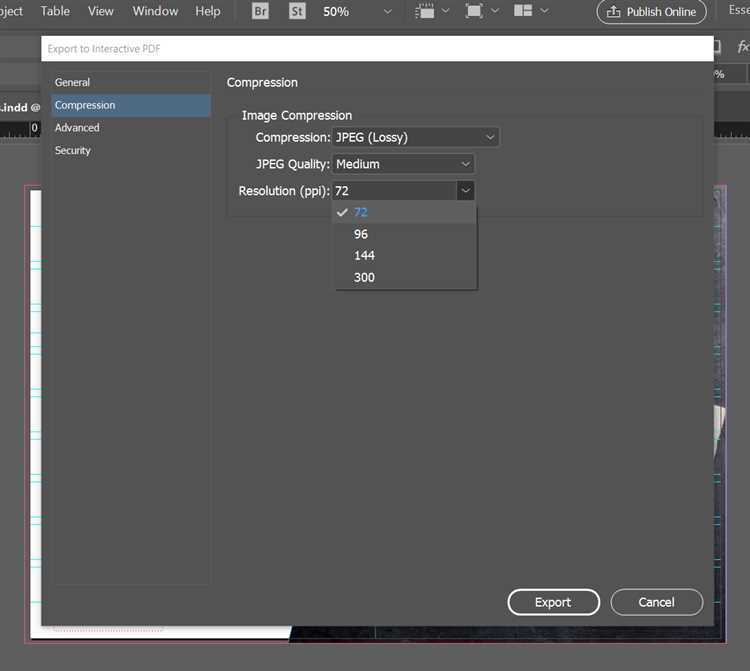
Функция экспорта в InDesign расположена в главном меню. Для доступа к ней откройте документ и перейдите в верхнюю строку меню. Выберите «Файл» (File), затем кликните по пункту «Экспорт» (Export). Это действие откроет диалоговое окно выбора имени файла и формата.
Формат по умолчанию – Adobe PDF (Print) или Adobe PDF (Interactive), в зависимости от последнего использованного. Чтобы сохранить файл для печати, выберите «Adobe PDF (Print)». Для интерактивных документов с кнопками или ссылками – «Adobe PDF (Interactive)».
Путь к экспорту также доступен через комбинацию клавиш Ctrl+E (Windows) или Cmd+E (Mac). Это ускоряет доступ, особенно при частой работе с PDF.
После выбора формата нажмите «Сохранить», чтобы открыть окно настроек PDF. Здесь настраиваются параметры качества, метки обреза, профили цвета и другие важные характеристики финального файла.
Как выбрать правильный пресет PDF при сохранении
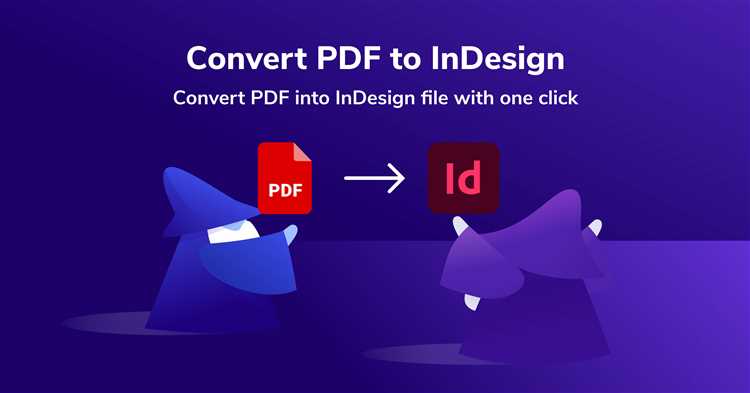
В InDesign при экспорте в PDF доступно несколько стандартных пресетов. От выбора зависит качество, размер файла и пригодность для дальнейшего использования. Каждый пресет настроен под конкретные задачи.
High Quality Print – используется для печати на настольных принтерах или цифровых машинах без типографских требований. Разрешение изображений сохраняется на уровне 300 ppi, шрифты встраиваются, цветовое пространство – RGB или CMYK в зависимости от содержимого.
Press Quality – предназначен для профессиональной печати. Все изображения конвертируются в CMYK, разрешение устанавливается 300 ppi, включаются метки обреза и припуск на вылет. Подходит, если макет отправляется в типографию. Требует предварительной подготовки изображений в нужном цветовом профиле.
Smallest File Size – применяется для публикации PDF в интернете. Качество изображений сжимается до 100–150 ppi, цвет переводится в sRGB. Шрифты могут быть частично встроены. Не годится для печати – возможна потеря деталей.
Рекомендация: если файл будет печататься – уточнить требования у типографии. Для онлайн-распространения – выбирать Smallest File Size, но при необходимости сохранить читаемость мелких деталей – создать свой пресет на базе High Quality Print с уменьшенным разрешением.
Что означает каждая настройка в окне экспорта PDF
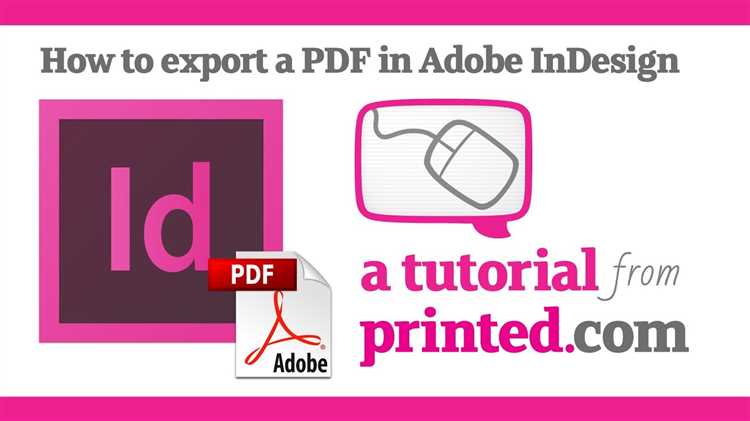
Adobe PDF Preset – выбор предустановленного набора параметров. «High Quality Print» сохраняет качество изображений, но не оптимизирует размер. «Press Quality» подходит для типографии. «Smallest File Size» – для публикации в интернете, с сильным сжатием изображений.
Standard – выбор PDF-стандарта. PDF/X-1a гарантирует совместимость с допечатной подготовкой, исключая прозрачности. PDF/X-4 поддерживает прозрачности и профили ICC.
Compatibility – версия формата PDF. «Acrobat 5 (PDF 1.4)» сохраняет прозрачности. Более ранние версии их удаляют.
Pages – экспорт отдельных страниц или диапазонов. Опция «Spreads» объединяет развороты в один файл, полезно для макетов с переходами между страницами.
Compression – методы сжатия изображений. «Automatic (JPEG)» выбирается по типу содержимого. Для высококачественной печати выставляй «Maximum» и «300 ppi». Для электронной публикации – «Medium» и «150 ppi».
Marks and Bleeds – добавление обрезных меток и выпусков за обрез. Включи «Crop Marks» и задай выпуск (Bleed) минимум 3 мм, если файл идёт в типографию.
Output – управление цветом. При передаче в печать используй «Convert to Destination (Preserve Numbers)» и указывай профиль CMYK типографии. Для цифровой публикации оставляй «No Color Conversion».
Advanced – параметры прозрачностей. «Transparency Flattener» активен только при экспорте в старые форматы (до PDF 1.4). Выставляй «High» для печати, чтобы избежать артефактов.
Security – защита PDF паролем. Можно ограничить печать, копирование или даже открыть файл только при вводе пароля.
Summary – краткое резюме всех установленных параметров. Перед экспортом проверь, не включены ли случайно ограничения или некорректные цветовые профили.
Как задать размеры страницы и поля при экспорте
Перед экспортом в PDF откройте меню File → Export и выберите формат Adobe PDF (Print). В открывшемся окне перейдите во вкладку Marks and Bleeds.
Чтобы задать выпуск за обрез (bleed), установите флажок Use Document Bleed Settings, если параметры уже заданы в документе. При отсутствии настроек снимите флажок и вручную укажите значения для каждого края. Для офсетной печати обычно используется отступ 3 мм.
Для корректной установки полей (margins) вернитесь к исходному макету. Откройте File → Document Setup и нажмите Margins and Columns. Здесь задаются внутренние поля макета – они не регулируются при экспорте, но влияют на итоговое отображение содержимого на PDF.
Если нужно изменить физический размер страницы, выберите File → Document Setup и введите необходимые значения ширины и высоты. При экспорте изменения сохранятся автоматически, если не задействован режим масштабирования.
В окне экспорта на вкладке General проверьте опцию Pages или Spreads в зависимости от макета. При выборе Spreads итоговый PDF будет содержать развороты, а не отдельные страницы, что важно учитывать при определении размера финального файла.
Как сохранить PDF с обрезными и печатными метками
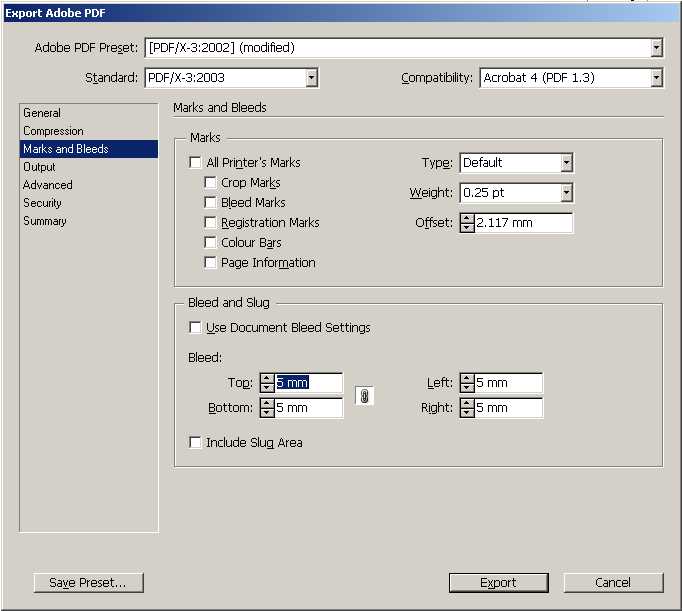
Откройте финальный макет в InDesign. Перейдите в меню Файл → Экспорт. В появившемся окне задайте имя файла, выберите формат Adobe PDF (Печать) и нажмите «Сохранить».
Во вкладке Метки и выпуск активируйте опцию Обрезные метки. При необходимости включите Метки реза, регистрации, цветовые шкалы и Информацию о странице, если они требуются типографией. Убедитесь, что используемый стандарт меток совместим с требованиями печати (обычно – типографские метки).
В том же разделе установите выпуск за обрез минимум 3 мм по всем сторонам, если иное не указано в технических требованиях. Если выпуск в макете уже задан через настройки документа, убедитесь, что опция Использовать настройки документа активна.
После настройки всех параметров нажмите «Экспорт». Полученный PDF-файл будет содержать все нужные метки и выпуски, соответствующие стандартам подготовки к печати.
Что делать, если шрифты не встраиваются в PDF

Проверьте, поддерживает ли шрифт встраивание. Некоторые шрифты имеют ограничения лицензии, запрещающие встраивание. Это можно проверить в свойствах шрифта через меню «Параметры шрифта» в InDesign или с помощью сторонних утилит, например, Adobe Acrobat Pro.
В настройках экспорта PDF выберите профиль, поддерживающий встраивание шрифтов. Для этого в диалоговом окне «Экспорт в PDF» в разделе «Общие» убедитесь, что стоит профиль «PDF/X-1a» или «PDF/X-4», они гарантируют встраивание всех используемых шрифтов.
В разделе «Дополнительно» проверьте, что опция «Встраивание всех шрифтов» активирована. Если отключена, включите её, иначе шрифты могут быть заменены или отображены некорректно.
Проверьте отсутствие ошибок шрифтов в документе. Иногда повреждённые или нестандартные шрифты вызывают сбои при встраивании. Замените проблемные шрифты на аналогичные с поддержкой встраивания.
Используйте функцию «Проверка документа» (Preflight) в InDesign. Она выявляет проблемы со шрифтами и предлагает конкретные решения, включая замену или обновление шрифтов.
Если встроить шрифт невозможно из-за лицензионных ограничений, замените его на свободный или приобретите лицензию с разрешением на встраивание.
При экспорте можно включить преобразование текста в контуры, чтобы гарантировать сохранение внешнего вида. Однако это увеличит размер файла и сделает текст нечитаемым для поиска и редактирования.
После создания PDF откройте его в Adobe Acrobat и проверьте список встроенных шрифтов через «Свойства документа» → «Шрифты». Если нужных шрифтов нет, повторите процесс с изменёнными настройками или шрифтами.
Как уменьшить размер PDF без потери качества
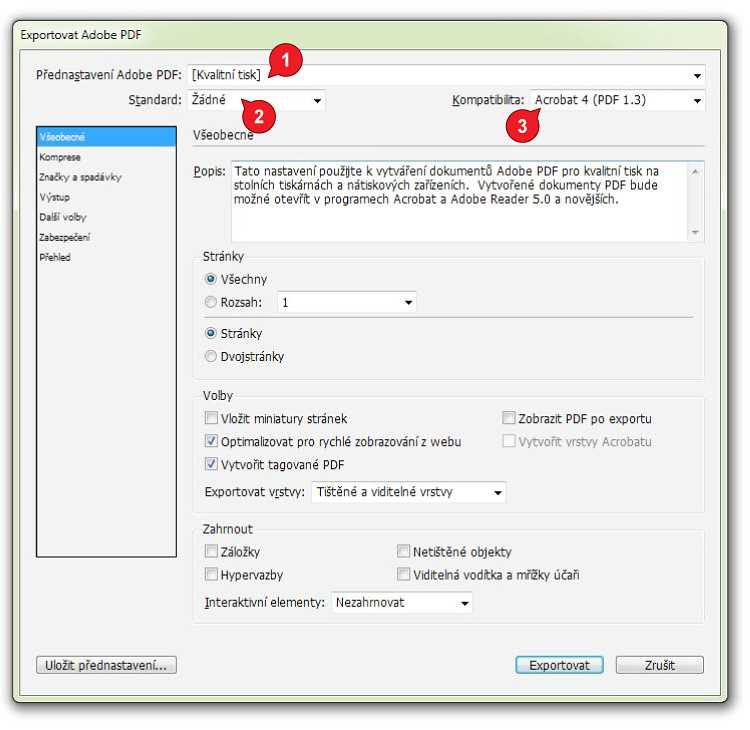
Для минимизации объема PDF-файла, созданного в InDesign, сохраняя при этом четкость и качество изображения, важно настроить параметры экспорта и оптимизировать исходные элементы документа.
- Выбор правильного пресета экспорта
- Используйте пресет PDF/X-4 – он поддерживает прозрачность и сохраняет высокое качество без избыточной компрессии.
- Избегайте пресетов с чрезмерным сжатием, например, Smallest File Size, если важна четкость.
- Настройка компрессии изображений
- В разделе Compression выставьте метод сжатия как ZIP или JPEG (Maximum) с качеством 12–15.
- Для цветных и градационных изображений устанавливайте разрешение не ниже 300 dpi для печати, 150 dpi – для экранного просмотра.
- Отключите понижение разрешения (Downsampling) для изображений ниже 150 dpi, чтобы избежать потери качества.
- Оптимизация шрифтов
- Включайте только используемые в документе глифы (Subset fonts) при размере меньше 100%.
- Встраивайте шрифты полностью, если документ предназначен для печати, чтобы избежать замены шрифтов и искажений.
- Удаление ненужных объектов и данных
- Удалите невидимые слои, скрытые объекты и неиспользуемые стили.
- Очистите ссылочные изображения, если они не участвуют в итоговом документе.
- Использование профилей цвета
- Преобразуйте все цвета в профиль CMYK для печати, чтобы избежать добавления лишенных данных о цветах.
- Избегайте использования профиля RGB в итоговом PDF, если он предназначен для печати.
Применение этих шагов позволит получить PDF с оптимальным балансом между размером файла и качеством отображения, подходящим для профессиональной печати и распространения.
Вопрос-ответ:
Как правильно сохранить файл InDesign в PDF с сохранением высокого качества изображений?
Чтобы сохранить файл InDesign в PDF с качеством, подходящим для печати, при экспорте выберите формат Adobe PDF (Печатный). В настройках экспорта перейдите в раздел «Качество» и установите разрешение не ниже 300 dpi для изображений. Также важно отключить сжатие, если нужна максимальная четкость. Убедитесь, что цветовой профиль документа совпадает с профилем PDF, чтобы избежать искажений цветопередачи.
Можно ли сохранить InDesign-документ в PDF для просмотра на экране и уменьшить размер файла?
Да, для этого при экспорте выберите профиль «Adobe PDF (Интерактивный)» или «Низкий размер файла». Эти настройки оптимизируют PDF под экранные устройства, уменьшая разрешение изображений и убирая ненужные элементы, что снижает вес файла. Такой файл будет быстро открываться и занимать меньше места, но качество изображений при печати будет недостаточным.
Какие настройки нужно изменить, чтобы в PDF из InDesign сохранить интерактивные ссылки и закладки?
При экспорте в PDF в окне параметров включите опцию «Экспортировать закладки» и убедитесь, что активна функция «Сохранить интерактивные ссылки». Эти параметры позволят сделать ссылки кликабельными, а оглавление документа будет представлено в виде закладок, что удобно для навигации по PDF.
Почему после экспорта из InDesign в PDF шрифты иногда отображаются неправильно, и как этого избежать?
Некорректное отображение шрифтов часто связано с их не встроенным или неправильно встроенным сохранением в PDF. В настройках экспорта проверьте раздел «Шрифты» и убедитесь, что выбран вариант встраивания всех используемых шрифтов. Если шрифты защищены от встраивания, замените их на открытые аналоги или конвертируйте текст в контуры перед экспортом, чтобы избежать проблем с отображением.
Можно ли сохранить из InDesign несколько страниц в один PDF, и как настроить порядок страниц?
Да, при экспорте выберите диапазон страниц, который хотите включить в PDF. В настройках экспорта укажите номера страниц через запятую или диапазон, например, 1-5,7,9. Порядок страниц в итоговом файле будет соответствовать указанному. Если требуется объединить несколько InDesign-документов, их сначала нужно объединить внутри InDesign или использовать специализированные программы для слияния PDF.